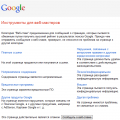Xdebug — это мощный инструмент для отладки php-кода, который позволяет разработчикам эффективно находить и исправлять ошибки. Использование Xdebug вместе с вашим PHP-интерпретатором поможет вам ускорить процесс разработки и улучшить качество вашего кода.
В этом подробном руководстве мы рассмотрим пошаговую настройку Xdebug, чтобы вы могли начать отлаживать свой код с минимальными усилиями. Мы покроем все основные шаги, от установки и настройки Xdebug до использования его ключевых функций, таких как точки останова, просмотр значений переменных и трассировка стека вызовов.
Важно отметить, что для работы с Xdebug вам потребуется настроить вашу среду разработки и сервер. Мы сфокусируемся на интеграции Xdebug с PhpStorm, однако вы также можете использовать любую другую IDE, такую как Visual Studio Code или Sublime Text, с некоторыми небольшими изменениями.
Как использовать Xdebug для настройки отладки php-кода
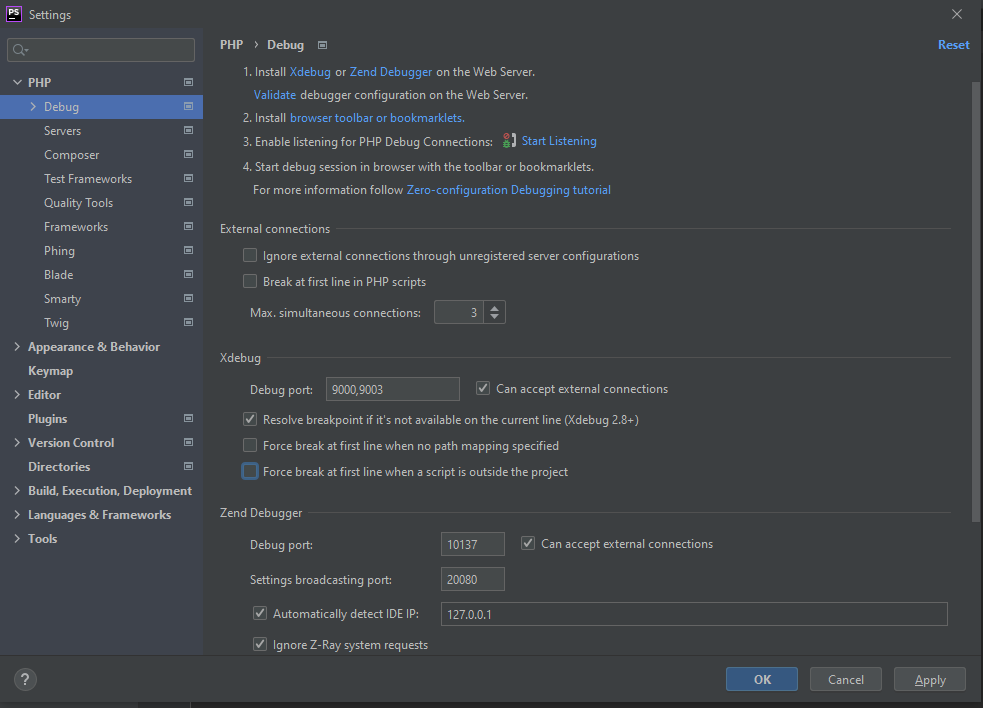
Для начала работы с Xdebug необходимо установить его на свой сервер, настроить PHP.ini файл и интегрировать Xdebug с вашей средой разработки (IDE).
Шаг 1: Загрузка и установка Xdebug.
Первым шагом необходимо загрузить и установить Xdebug на свой сервер. Xdebug является расширением PHP, поэтому для его установки потребуется доступ к серверу и возможность изменения конфигурации PHP.
На официальном сайте Xdebug (https://xdebug.org) можно скачать архив с расширением Xdebug для своей версии PHP. После скачивания архива необходимо распаковать его и скопировать файл .so (для Linux) или .dll (для Windows) в папку с расширениями PHP на сервере.
После копирования файла необходимо добавить его в PHP.ini файл. Для этого откройте PHP.ini файл и найдите секцию [Xdebug]. В этой секции добавьте следующие строки:
zend_extension = /path/to/xdebug.so (для Linux)
zend_extension = C:\path\to\xdebug.dll (для Windows)
Замените «/path/to/xdebug.so» или «C:\path\to\xdebug.dll» на путь, по которому находится файл Xdebug на вашем сервере.
Шаг 2: Конфигурация PHP.ini.
После добавления строки с расширением Xdebug в PHP.ini файл, необходимо настроить его параметры. Ниже приведены некоторые наиболее часто используемые параметры:
xdebug.remote_enable = 1
xdebug.remote_autostart = 1
xdebug.remote_port = 9000
xdebug.idekey = "PHPSTORM"
Параметр «xdebug.remote_enable» включает удаленный режим отладки, параметр «xdebug.remote_autostart» автоматически запускает отладку при каждом запросе PHP, параметр «xdebug.remote_port» устанавливает порт для соединения с IDE, а параметр «xdebug.idekey» устанавливает ключ IDE для идентификации соединения.
После внесения изменений в PHP.ini файл, сохраните его и перезапустите веб-сервер.
Теперь Xdebug установлен и настроен для работы с вашим сервером PHP. Осталось только интегрировать его с вашей средой разработки (IDE).
Установка и настройка
Чтобы начать использовать Xdebug для отладки PHP-кода, необходимо выполнить несколько шагов по установке и настройке.
Шаг 1: Загрузка и установка Xdebug
Первым шагом необходимо загрузить и установить расширение Xdebug для PHP. Это можно сделать вручную или с помощью пакетного менеджера, такого как PECL или Composer. Следуйте инструкциям, предоставляемым разработчиком Xdebug, чтобы корректно установить его на вашу систему.
Шаг 2: Конфигурация PHP.ini
После установки Xdebug, необходимо добавить конфигурацию в файл PHP.ini. Откройте файл PHP.ini, который используется вашим веб-сервером, и добавьте следующие строки:
zend_extension=path/to/xdebug.so xdebug.remote_enable=on xdebug.remote_autostart=off
Здесь параметр zend_extension должен указывать путь к файлу Xdebug.so на вашей системе. Параметр xdebug.remote_enable включает поддержку удаленной отладки, а параметр xdebug.remote_autostart устанавливает режим автоматического запуска отладки при каждом запросе.
Интеграция Xdebug с IDE
После установки и настройки Xdebug на сервере, необходимо интегрировать его с вашей средой разработки (IDE). Это позволит вам управлять отладкой и просматривать значения переменных прямо из вашей IDE.
Шаг 1: Настройка IDE для работы с Xdebug
Первым шагом необходимо настроить вашу IDE для работы с Xdebug. Каждая среда разработки имеет свой способ настройки, но обычно это сводится к указанию пути к удаленному серверу (в данном случае, вашему локальному серверу с Xdebug).
Шаг 2: Подключение Xdebug к IDE
После настройки IDE, необходимо подключить Xdebug к вашей IDE. Для этого запустите вашу IDE и установите соединение с удаленным сервером, на котором работает ваше PHP приложение.
Шаг 3: Настройка точек останова и просмотр переменных
После успешного подключения Xdebug к вашей IDE, вы можете настраивать точки останова в коде вашего приложения. Точки останова — это места в коде, где выполнение будет приостановлено, чтобы вы могли проанализировать состояние переменных и выполнить шаги отладки.
Вы также сможете просматривать значения переменных во время выполнения программы и следить за их изменениями в процессе отладки.
Поздравляю! Вы успешно установили и настроили Xdebug для отладки PHP-кода. Теперь вы можете использовать его для более эффективной разработки и исправления ошибок в своих PHP-приложениях.
Шаг 1: Загрузка и установка Xdebug
Прежде чем мы сможем начать использовать Xdebug для отладки php-кода, необходимо сначала установить его на наш сервер. Для этого выполняем следующие шаги:
Шаг 1: Загрузите архив Xdebug с официального сайта разработчика. Обратите внимание, что необходимо выбрать правильную версию Xdebug в зависимости от вашей версии PHP и операционной системы.
Шаг 2: Разархивируйте полученный архив на вашем сервере. В результате вы получите файлы Xdebug, которые необходимо скопировать в нужную директорию.
Шаг 3: Откройте файл php.ini, который находится в директории с вашей установкой PHP. Если вы не знаете, где находится файл php.ini, вы можете использовать команду phpinfo() для получения этой информации.
Шаг 4: Добавьте следующие строки в файл php.ini:
zend_extension = путь_к_файлу_xdebug.so (или путь_к_файлу_xdebug.dll)
xdebug.remote_enable = 1
Замените «путь_к_файлу_xdebug.so» на путь к файлу Xdebug на вашем сервере.
Шаг 5: Перезагрузите веб-сервер, чтобы изменения вступили в силу.
После выполнения этих шагов Xdebug будет успешно установлен и готов к использованию для отладки php-кода. Теперь мы можем перейти к настройке IDE для работы с Xdebug.
5. — Шаг 2: Конфигурация PHP.ini
После установки Xdebug необходимо настроить файл PHP.ini, чтобы включить и сконфигурировать расширение Xdebug.
1. Найдите файл PHP.ini на вашем сервере. Обычно он находится в папке etc или conf в директории установки PHP.
2. Откройте файл PHP.ini с помощью текстового редактора.
3. Найдите секцию [xdebug] в файле PHP.ini. Если такой секции нет, добавьте ее в самом конце файла.
4. В секции [xdebug] установите следующие настройки:
zend_extension = /путь/к/файлу/xdebug.so
xdebug.remote_enable = 1
xdebug.remote_autostart = 1
Замените «/путь/к/файлу/xdebug.so» на актуальный путь к файлу xdebug.so на вашем сервере.
5. Сохраните и закройте файл PHP.ini.
6. Перезапустите веб-сервер, чтобы изменения вступили в силу.
Теперь Xdebug должен быть успешно сконфигурирован и готов к использованию для отладки php-кода.
Интеграция Xdebug с IDE
Шаг 1: Настройка IDE для работы с Xdebug
Прежде всего, вам необходимо настроить вашу IDE для работы с Xdebug. Для большинства популярных IDE существуют дополнительные плагины или настройки, позволяющие интегрировать Xdebug и использовать его функции отладки.
Пошаговая инструкция для каждой IDE может отличаться, поэтому рекомендуется обратиться к документации и руководствам пользователя вашей конкретной IDE.
Шаг 2: Подключение Xdebug к IDE
После настройки вашей IDE для работы с Xdebug, необходимо настроить сам Xdebug для подключения к IDE.
В файле php.ini, который вы настроили на предыдущем шаге, найдите секцию `[Xdebug]` и добавьте следующие строки:
xdebug.remote_enable=1
xdebug.remote_autostart=1
Эти строки включают поддержку удаленной отладки и автоматически запускают отладчик Xdebug при каждом запуске скрипта.
Сохраните файл php.ini и перезапустите ваш сервер PHP для применения изменений.
Теперь Xdebug будет автоматически подключаться к вашей IDE при каждом выполнении скрипта.
Интеграция Xdebug с IDE
Правильная интеграция Xdebug с вашей средой разработки (IDE) позволяет эффективно использовать возможности отладки и упрощает процесс исправления ошибок в PHP-коде. В этом разделе мы рассмотрим шаги, необходимые для настройки вашей IDE для работы с Xdebug.
- Шаг 1: Настройка IDE для работы с Xdebug
- Шаг 2: Подключение Xdebug к IDE
- Шаг 3: Настройка точек останова и просмотр переменных
Первым шагом является настройка среды разработки для работы с Xdebug. В большинстве IDE существует возможность настроить поддержку Xdebug прямо из интерфейса программы. Обычно это делается в разделе настроек или параметров, связанных с отладкой PHP. Вам потребуется указать путь к установленному Xdebug, а также определить порт, на котором будет работать Xdebug.
После настройки IDE нужно убедиться, что Xdebug подключен и готов к работе. В большинстве случаев вы можете проверить подключение, запустив отладчик в IDE и открыв веб-страницу с вашим PHP-кодом. Если Xdebug успешно подключен, вы увидите соответствующую информацию в интерфейсе IDE. Если подключение не удалось, вероятнее всего, есть проблема с настройками или установкой Xdebug.
После успешного подключения Xdebug к IDE вы можете настроить точки останова — это специальные места в коде, где отладчик будет останавливаться для анализа переменных и выполнения шагов отладки. Чтобы установить точку останова в IDE, достаточно щелкнуть левой кнопкой мыши на соответствующей строке кода. После остановки выполнения кода в точке останова вы сможете просмотреть значение переменных и выполнять другие операции отладки, доступные в вашей IDE.
Правильная настройка IDE для работы с Xdebug обеспечивает удобство и эффективность в процессе отладки PHP-кода. Следуя вышеуказанным шагам, вы сможете максимально эффективно использовать возможности Xdebug и быстро находить и исправлять ошибки в своем коде.
Шаг 2: Подключение Xdebug к IDE
После настройки IDE для работы с Xdebug, необходимо подключить Xdebug к самой IDE. Для этого нужно выполнить следующие шаги:
- Убедитесь, что IDE запущена и настроена для работы с Xdebug.
- Откройте настройки IDE и найдите раздел, отвечающий за подключение отладчика Xdebug.
- Введите необходимую информацию, такую как IP-адрес и порт, на котором будет работать Xdebug.
- Сохраните изменения и перезапустите IDE, чтобы активировать новые настройки.
После успешного подключения Xdebug к IDE, вы будете готовы использовать все возможности отладки, которые предоставляет Xdebug. Теперь вы сможете устанавливать точки останова, выполнять шаги отладки, просматривать текущие значения переменных и многое другое.
Важно отметить, что каждая IDE имеет свои собственные настройки для подключения Xdebug, поэтому рекомендуется обратиться к документации вашей IDE для получения более подробной информации о настройке подключения Xdebug.
9. Настройка точек останова и просмотр переменных
Настройка точек останова позволяет вам определить места в вашем php-коде, где выполнение будет приостановлено, чтобы вы могли проанализировать состояние переменных и выполнение кода в конкретных моментах.
Для добавления точки останова вам необходимо открыть файл с вашим кодом в IDE, затем щелкнуть левой кнопкой мыши рядом с номером строки кода, где вы хотите поставить точку останова. В результате, на этой строке появится красный кружок, который обозначает точку останова.
После того, как точка останова была установлена, вы можете запустить отладку php-кода. Когда выполнение кода достигает точки останова, процесс отладки останавливается, и вы можете проанализировать состояние переменных в этот момент.
В большинстве IDE вы также можете использовать команду Step Over (шаг с обходом), чтобы перейти к выполнению следующей строки кода без входа внутрь функций или методов в текущей строке.
Чтобы просмотреть значения переменных на момент остановки, вы можете использовать окно просмотра переменных в вашей IDE. В этом окне вы увидите все доступные переменные со своими текущими значениями.
Вы можете изменять значения переменных прямо в окне просмотра переменных, чтобы модифицировать их значения и проверить результаты в вашем коде. Все изменения в значениях переменных будут применены пока процесс отладки не будет продолжен.
Настройка точек останова и просмотр переменных является мощным инструментом для анализа и исправления ошибок в вашем php-коде. Используйте эти возможности для более эффективного отладки и улучшения качества вашего кода.
Отладка с Xdebug
После настройки Xdebug и интеграции с вашей средой разработки, вы готовы к запуску отладки вашего PHP-кода. Отладка позволяет вам следить за выполнением кода и исследовать состояние переменных во время выполнения программы.
Шаг 1: Запуск отладки
Чтобы начать отладку, установите точку останова на строке кода, где вы хотите остановить выполнение программы и начать отслеживать переменные. Вы можете установить точку останова, щелкнув на левом участке строки кода в вашей среде разработки или добавив в код команду xdebug_break().
Затем запустите вашу программу в режиме отладки. В большинстве сред разработки есть кнопка «Start Debugging» или аналогичная, которая запускает код и автоматически останавливает его на заданной точке останова.
Когда код останавливается на точке останова, вы можете проводить отладку переменных, следить за выполнением кода по шагам и использовать другие инструменты отладчика для анализа кода и исправления ошибок.
Когда вы закончите отладку и исправите ошибки, не забудьте удалить точки останова и функцию xdebug_break(), чтобы ваш код выполнялся нормально и не было нежелательных остановок.
Использование Xdebug для отладки PHP-кода значительно упрощает процесс исправления ошибок и повышает эффективность разработки. Путешествуйте по своему коду, изучайте значения переменных и находите ошибки с помощью этого мощного инструмента.
Шаг 1: Запуск отладки
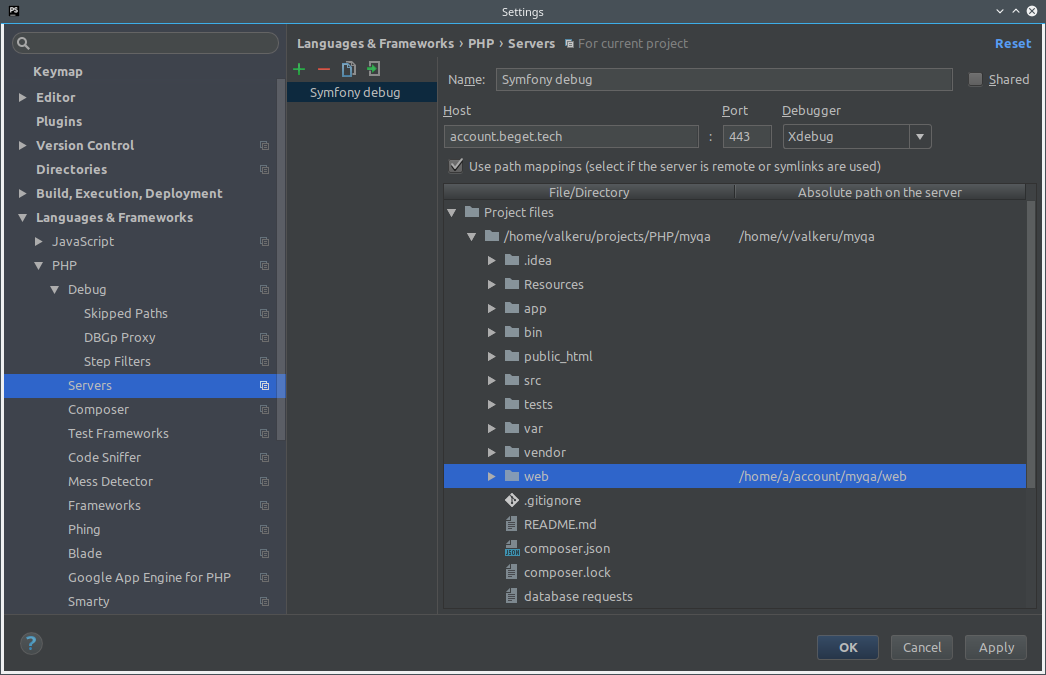
Теперь, когда мы настроили Xdebug и подключили его к IDE, мы готовы запустить отладку нашего php-кода. Следуя этому шагу, вы сможете остановить выполнение кода на определенных точках и просматривать значения переменных во время выполнения.
Для того чтобы запустить отладку, необходимо вставить точку останова в нужном месте кода. Точка останова является меткой, где выполнение кода будет приостановлено. Вы можете поставить точки останова на любой строке кода, где хотите проанализировать текущее состояние программы.
Чтобы установить точку останова, найдите нужную строку кода в вашем проекте, щелкните на номере строки слева от кода. После этого появится красная метка, которая указывает на установленную точку останова.
После установки точки останова, вы можете начать выполнение кода в режиме отладки. Для этого запустите вашу программу или веб-приложение, которое использует php-код. Когда выполнение достигнет установленной точки останова, вы сможете просмотреть текущие значения переменных в текущей области видимости кода.
Чтобы просмотреть значения переменных, используйте панель отладки в вашей IDE. В этой панели вы сможете просмотреть значения переменных, изменить их, а также выполнить другие действия для анализа кода во время выполнения.
Также, вы можете использовать другие возможности отладки, такие как пошаговое выполнение, продолжение выполнения до следующей точки останова, просмотр стека вызовов и многое другое.
Когда вы закончите отладку, не забудьте удалить точки останова и отключить режим отладки, чтобы ваш код работал в нормальном режиме.